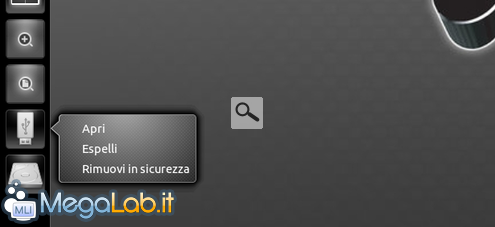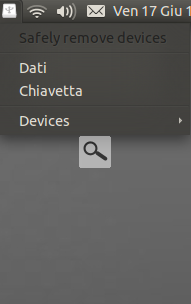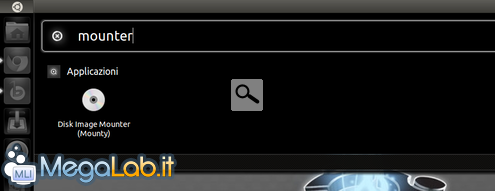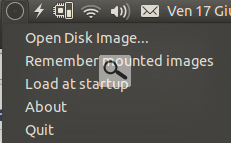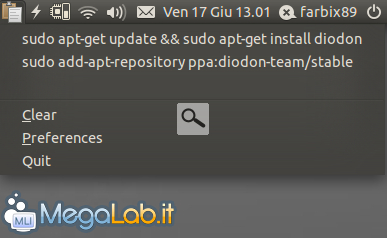Canali
Ultime news

Ultimi articoli
 Le ultime dal Forum |

Aggiungiamo nuovi indicatori ed applet nell'ultima release di Ubuntu30/06/2011 - A cura di

Correlati
 TagPassa qui con il mouse e visualizza le istruzioni per utilizzare i tag! USB RemovalPer rimuovere i dispositivi USB collegati di solito è sufficiente cliccare con il tasto destro sull'icona del device presente nella barra laterale In presenza di molte icone, questa operazione non è delle più semplici. Aggiungiamo allora un comodo applet per rimuovere i dispositivi USB connessi senza errori! Scarichiamo questo pacchetto ed installiamolo. Lanciamo il programma da terminale digitando indicator-usb Inseriamo questo comando anche nel menu Applicazioni d'avvio per avviarlo insieme al sistema. Il risultato finale Permette di smontare anche i dischi e le partizioni montate, nonché le cartelle condivise nella rete locale. Mounting ISOPer montare un'immagine ISO su Ubuntu è sufficiente il terminale o appositi programmi grafici, come Furius ISO o Acetone ISO. Per semplificarci ulteriormente al vita possiamo aggiungere un comodo applet per montare/smontare le nostre immagini ISO con rapidità estrema. Apriamo un terminale e digitiamo sudo add-apt-repository ppa:tldm217/tahutek.net && sudo apt-get update sudo apt-get install mounty Apriamo il programma direttamente dalla shell digitando mounter Apparirà l'icona di un disco nella system tray Possiamo montare/smontare con semplicità, caricare all'avvio l'applet e montare automaticamente le immagini ISO utilizzate. Gestore copia/incollaQuante volte abbiamo copiato una porzione di testo e questo è andato perso perché nel frattempo abbiamo copiato altro? E se disponessimo di una "cronologia" dei dati passati negli appunti? Installiamo questo applet digitando sempre da terminale sudo add-apt-repository ppa:diodon-team/stable sudo apt-get update && sudo apt-get install diodon Possiamo trovarlo facilmente cercando nella shell diodon. Eccolo in azione Possiamo inserirlo in autoavvio utilizzando il comando diodon nel menu Applicazioni d'avvio. PagineSegnala ad un amico |
- Unisciti a noi
- | Condizioni d'uso
- | Informativa privacy
- | La Redazione
- | Info
- | Pressroom
- | Contattaci
© Copyright 2025 BlazeMedia srl - P. IVA 14742231005
- Gen. pagina: 0.63 sec.
- | Utenti conn.: 114
- | Revisione 2.0.1
- | Numero query: 43
- | Tempo totale query: 0.17